Selles õpetuses näitan sulle, kuidas lahendada probleem, kui DaVinci Resolve'is pole heli. On mitmeid põhjuseid, miks heli ei ole kuulda, ja ma selgitan sulle seitsmes sammus, kuidas need lahendada. Olgu selleks siis valed seaded või ühendusprobleemid, pärast seda juhendamist suudad oma projekti heli taastada.
Olulisemad järeldused
- Veendu, et heliseadmed oleksid õigesti ühendatud ja konfigureeritud.
- Kontrolli programmi helisätteid.
- Veendu, et ekspordil oleks heli sisse lülitatud.
Samm-sammult juhend
Kontrolli oma süsteemi helitugevust
Esmalt veendu, et kõlarid oleksid sisse lülitatud ja korrektselt ühendatud. Kliki Windowsi ribal kõlarisümbolil ja veendu, et heli oleks sisse lülitatud ja õige kõlar oleks valitud. Seejärel testi heli, esitades YouTube'is video. Kui heli töötab, võid järgmise punkti juurde liikuda.
Kontrolli helitugevust DaVinci Resolve'is
Järgi kasutajaliidese ülemises nurgas olevat kõlarisümbolit. Kui see sümbol on nähtav ja heli ei ole kuulda, võib helitugevus olla lihtsalt nullis. Veendu, et helitugevuse regulaator on ülespoole pööratud.

Vali seadetes õige kõlar
Mine DaVinci Resolve'i "Eelistustesse". Kliki "Video ja heli I/O". Kontrolli, kas on valitud "Kasuta süsteemi sätteid". Kui see ei tööta, proovi kõlar käsitsi valida. Pärast valiku tegemist klõpsa "Salvesta", et sätted säilitada. Kui see taasesituse ajal ei tööta, saad sätteid lähtestada.
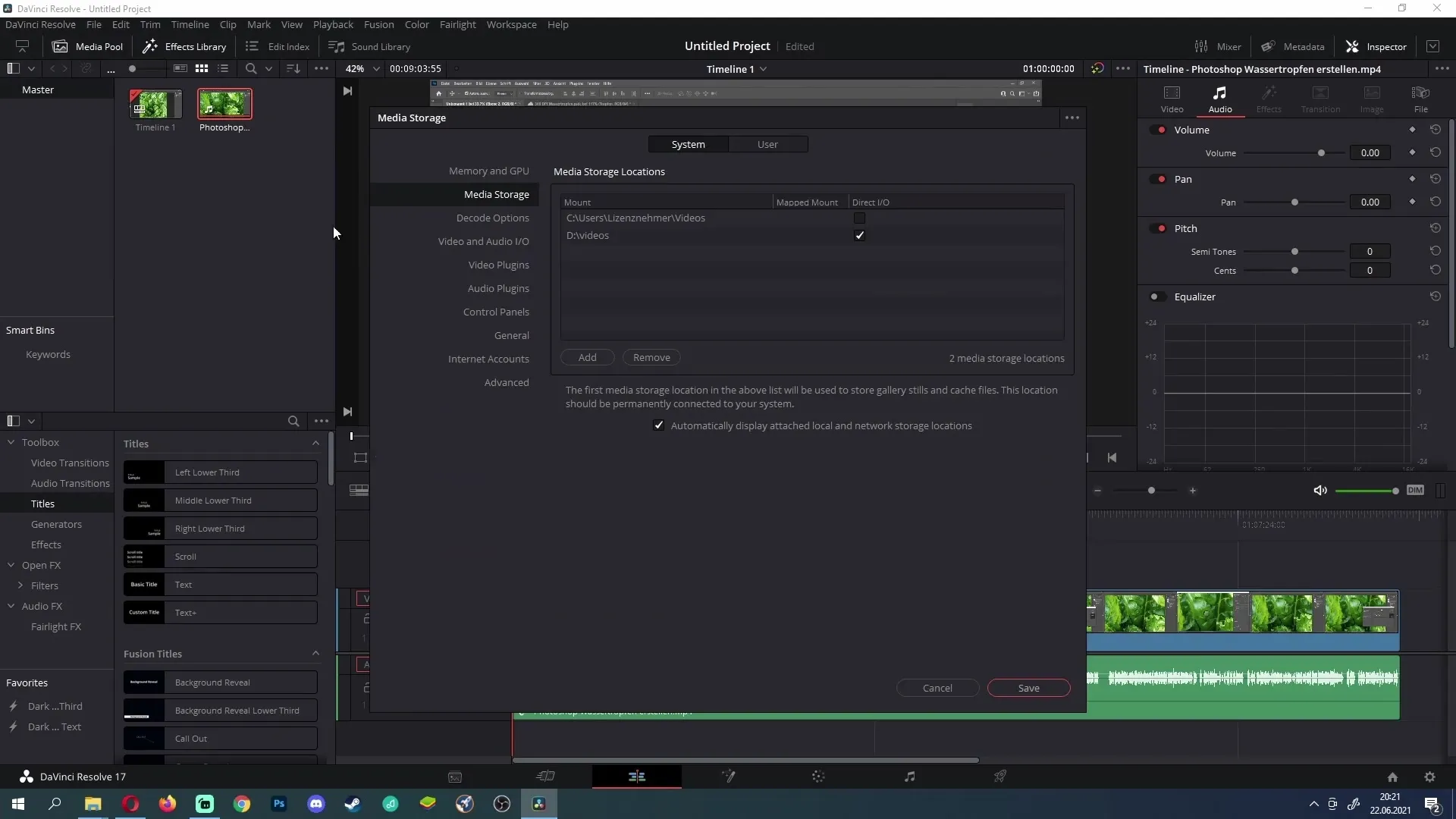
Kontrolli helitasemeid
Kui näed helitasemeid, kuid heli ei kuule, võib heliväljund olla liiga vaikselt seadistatud. Mine inspektorisse ja tõsta helitugevust heli vahekaardil. Veendu, et väljaulatused poleks -100 peal. Sea need nulli või kõrgemale, et heli kuuled.
Kontrolli bussiühendust
Kliki "Fairlight" ja seejärel "Bus Assign". Veendu, et su audiojäljed oleksid ühendatud bussiga. Kui see pole nii, sa ei kuule heliväljundit. Ühenda soovitud jälg bussiga, et tagada heli esitamine.
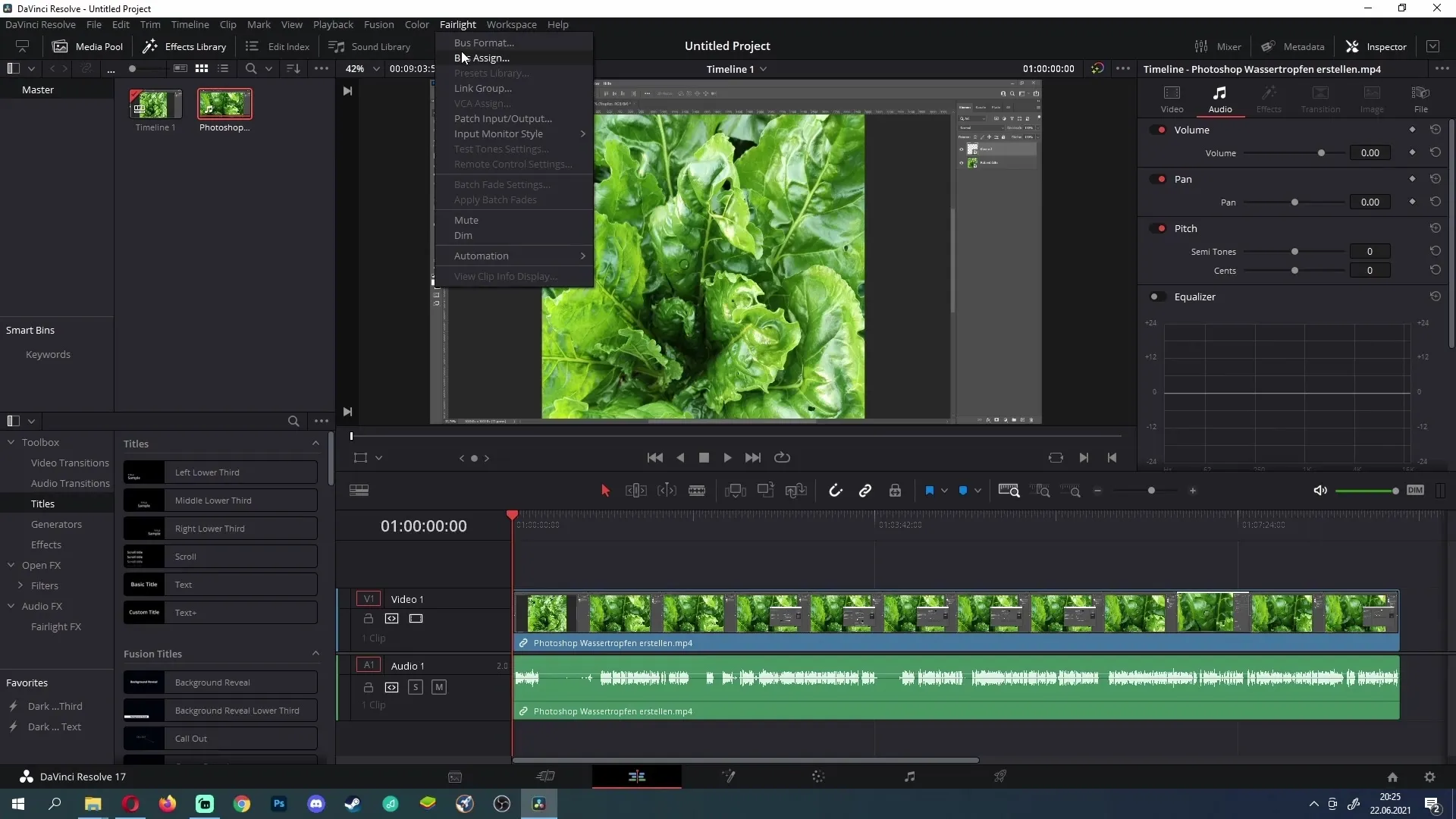
Veendu, et heli ekspordil oleks sisse lülitatud
Kui ekspordid oma projekte, kontrolli helisätteid. Kliki ekspordivalikul ja veendu, et valik "Ekspordi heli" oleks sisse lülitatud. Kui see märge eemaldatakse, siis sinu videos ei ole heli.
Seadista buss õigesti
Kontrolli Fairlighti režiimis, kas buss on korrektselt seadistatud. Kliki muusikamärk ja mine "Bus Outs". Kui siin bussi ei kuvata, lisa uus buss. See peaks lahendama sinu tulevase heliprobleemi.
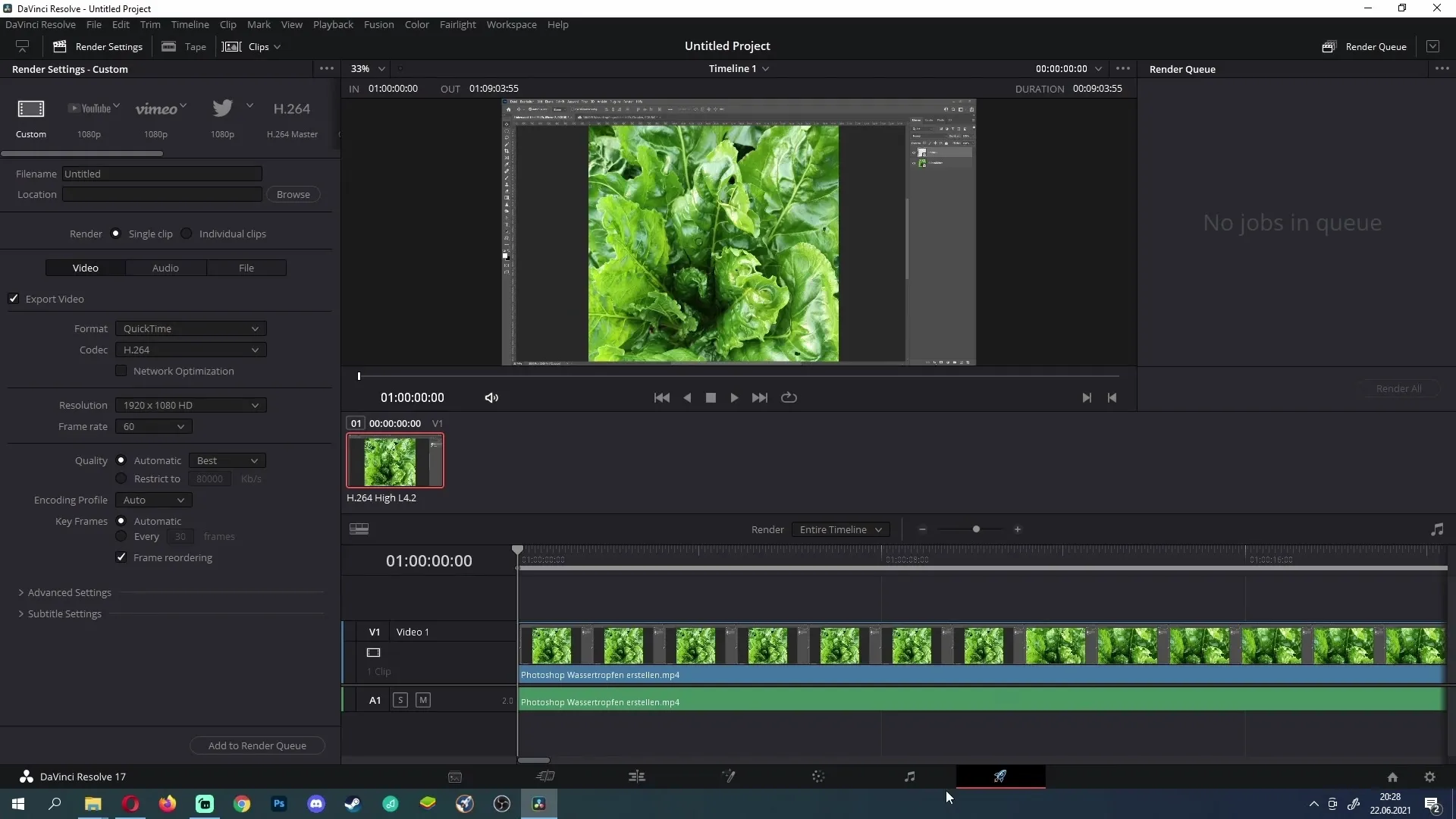
Kokkuvõte
Järgides neid samme, peaksid suutma tuvastada ja lahendada helipuuduse põhjused DaVinci Resolve'is. On oluline kontrollida sätteid nii süsteemi- kui ka tarkvaratasandil. Õige konfiguratsiooniga saad tagada, et su projektis oleks soovitud heli.
Korduma kippuvad küsimused
Kuidas veenduda, et kõlarid on sisse lülitatud?Liigu Windowsi ribale ja klõpsa kõlarisümbolil, et kontrollida, kas heli on sisse lülitatud.
Mida teha, kui kõlar ei tööta DaVinci Resolve'is?Kontrolli seadeid "Video ja heli I/O" all ning veendu, et õige kõlar on valitud.
Kuidas tagada, et heli oleks ekspordil sisse lülitatud?Veendu, et valik "Ekspordi heli" oleks sisse lülitatud ekspordisätetes.
Millised sammud peaksin võtma, kui Fairlighti režiimis ei näe bussi?Kliki muusikamärgil ja lisa buss väljundite alla uus buss.


